Преглед садржаја
Чланак ће вам показати како да уметнете симбол квадратни корен у Екцел. Понекад ћете можда морати да складиштите ирационалне бројеве као податке у Екцел листу. Ако желите да задржите тачан облик тог броја, потребан вам је симбол квадратни корен . На пример, желите да сачувате √5 уместо 2,236 (приближна вредност од √5). У том случају, требало би да знате како да уметнете симбол квадратни корен у Екцел. Пратите овај чланак да бисте видели процесе како да уметнете овај уобичајени математички симбол у Екцел.
Преузмите свеску за вежбу
Уметање симбола квадратног корена.клсм
8 једноставних начина за уметање симбола квадратног корена (√) у Екцел
На следећој слици видећете преглед овог чланка. Квадратни корен је један од најчешће коришћених симбола у Екцел-у.

Прођите кроз цео чланак за детаљно објашњење ових метода.
1) Коришћење Екцел табулатора за уметање за уметање симбола квадратног корена
Најчешћи процес уметања квадратног симбола је тражење овог симбола у Симболи трака, а затим је убаците у ћелију. Хајде да прођемо кроз процес у наставку ради бољег разумевања.
Кораци:
- Прво, изаберите ћелију у којој желите да прикажете симбол квадратног корена.
- Следеће, отворите картицу Убаци -&гт; Симболи групу команди (последња на картици) -&гт;Кликните на наредбу Симбол

- Након тога, појавиће се дијалошки оквир Симбол . Подразумевано ће бити изабрани Фонт , (нормалан текст) . У Подскуп (на десној страни дијалога), изаберите Математички оператори . И наћи ћете симбол квадратног корена. Притисните команду Инсерт (доњи десни угао дијалога), а затим изаберите Цлосе Готови сте.

Тако можете лако да уметнете симбол квадрата у Екцел ћелију.
Прочитајте више: Како да унесете математичке симболе у Екцел (3 Једноставне методе)
2) Примена кода карактера из дијалога симбола на уметање квадратног симбола
Процес ове методе је скоро сличан претходном. Хајде да прођемо кроз то.
Кораци:
- Прво, изаберите ћелију (где желите да прикажете симбол )
- Следеће, отворите дијалог Симбол (картица Убаци -&гт; Симболи група команди-&гт;кликните на команду Симбол ). Појавиће се оквир за дијалог Симбол .

- Након тога, у дијалогу изаберите Уницоде (хек) из падајућег менија (у доњем десном углу дијалога, одмах изнад дугмета Откажи ). У поље Код знака унесите 221А . Симбол квадратног корена ће бити изабран.
- Следеће притисните дугмад Инсерт и Цлосе респективно.

Ова операција ће уметнути симбол квадрата у жељену ћелију.
Прочитајте више: Како уметнути симбол у заглавље програма Екцел (4 идеална метода)
3) Коришћење Екцел УНИЦХАР функције за уметање квадратног симбола
Можемо користити и УНИЦХАР функција за уметање симбола квадратни корен . Хајде да се задржимо на дискусији у наставку.
Кораци:
- Прво, откуцајте следећу формулу у било коју ћелију.
=UNICHAR(8730)&100 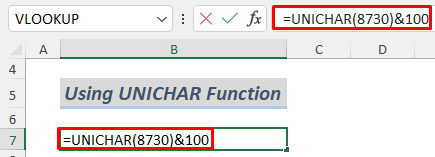
- Након тога, видећете симбол квадратни корен са бројем после Амперсанд .

Тако можете уметнути симбол квадратни корен користећи функцију УНИЦХАР .
Прочитајте више: Шапарица са симболима Екцел формуле (13 цоол савета)
Слична читања
- Како додати симбол валуте у Екцел (6 начина)
- Уметнути симбол рупија у Екцел (7 брзих метода)
- Како уметнути квачицу у Екцел (7 корисних начина)
- Укуцати делта симбол у Екцел (8 ефикасних начина)
- Како куцати Симбол пречника у Екцел-у (4 брза метода)
4) Примена пречице на тастатури за уметање симбола квадратног корена
Ово би могао бити најлакши начин све методе за коришћење пречице на тастатури за уметање симбола квадратни корен . Молимо прочитајте опис испод.
Кораци:
- Изаберите било коју ћелију ипритисните АЛТ+251 . Ово ће одмах уметнути квадратни корен

Напомена:
Морате користити бројеве са НумПад . Ако ваша тастатура нема дугмад НумПад , нећете моћи да примените овај трик.
5) Примена пречице на тастатури за отварање прозора са симболима за уметање квадратног симбола
Можете и да отворите прозор Симбол помоћу друге пречице на тастатури. Хајде да прођемо кроз процес.
Кораци:
- Прво, притисните АЛТ + Н + У на тастатури. Појавиће се дијалог Симбол са симболом квадратног корена изабраним у оквиру за дијалог.
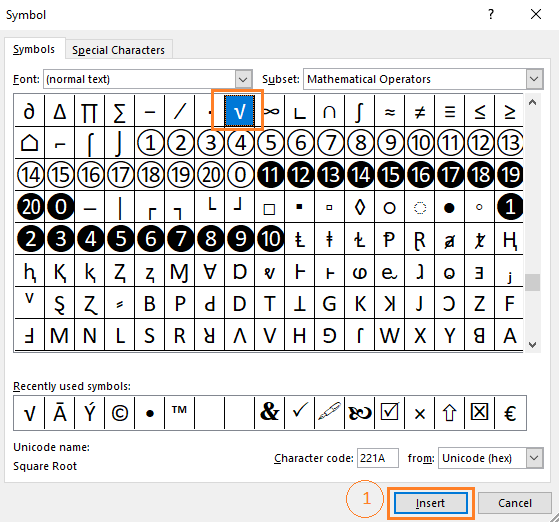
- Након тога, само Убаците симбол, а затим Затворите оквир за дијалог. Директан метод.
6) Примена прилагођеног формата бројева
Овај и следећи метод (користећи ВБА ) се могу користити за уметање квадрата коренски симбол у више од једне ћелије (истовремено).
Кораци:
- Прво, изаберите ћелије у које желите да уметнете симбол квадратног корена .

- Након тога, кликните десним тастером миша на било коју од изабраних ћелија и изаберите Формат Целлс .

- Следеће, изаберите опцију Прилагођено у левом окну. И поставите курсор испред формата Генерал и притисните АЛТ + 251 на тастатури.
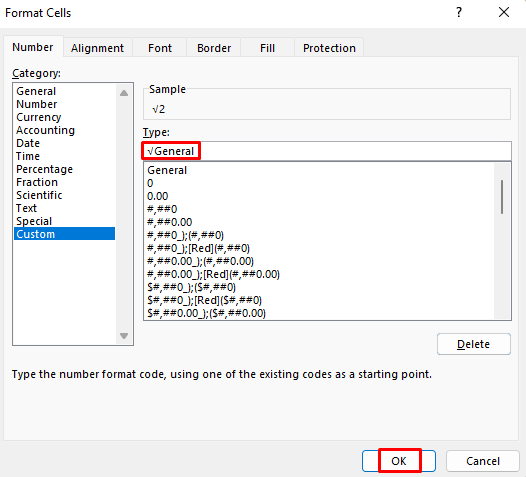
- Након тога притисните ОК и погледајте шта имадесило. Сви бројеви сада имају симболе квадратног корена испред себе.

Тако можете да унесете симбола квадратног корена у опсег ћелија.
Прочитајте више: Како додати симбол пре броја у Екцел-у (3 начина)
7) Уметни квадратни корен помоћу Екцел ВБА
Да бисте користили овај метод, морате да сачувате своју Екцел датотеку са екстензијом . клсм . Зато што датотеке .клск не могу да раде са ВБА кодом. Ако не желите да користите ВБА код у вашој Екцел датотеци, избегавајте овај метод.
Кораци:
- Прво , отворите Висуал Басиц Едитор (картица Развојник -&гт; Код прозор -&гт; Изаберите команду Висуал Басиц )
- Следеће, у едитор, убаците нови модул.

- Након тога, у прозор модула, унесите следећи код.
Sub square_symbol()
Selection.NumberFormat = ChrW(8730) & "General"
End Sub

- Касније затворите уређивач Висуал Басиц и сачувајте радну свеску ( ЦТРЛ + С ).
- Следеће, хајде да сада изаберемо неке ћелије које имају неке бројеве.

- Након тога, идите на картицу Програмер -&гт; Код прозор -&гт; кликните на наредбу Макрои -&гт; Макро ће се појавити дијалог -&гт; У оквиру за дијалог изаберите макро (квадратни_симбол) -&гт; кликните на Рун

- Коначно, видите да сви бројеви сада имају симболе квадратног корена.

8)Промена фонта текста у фонт симбола да бисте уметнули симбол квадратног корена
Још један једноставан начин који можете следити да уметнете симбол квадратни корен је да користите фонт за текст Симбол . Хајде да видимо како се то ради у следећем одељку.
Кораци:
- Прво, изаберите било коју ћелију, а затим идите на Почетна &гт;&гт; Фонт .
- Након тога изаберите Симбол

- Даље, откуцајте симбол О и притисните ЕНТЕР .

Тако можете уметнути квадратни корен симбол у Екцел листу.
Напомена:
Не можете применити овај метод ако ваша тастатура нема овај симбол О . Али можете га копирати и користити тако што ћете га налепити на свој Екцел лист.
Закључак
Укратко, можемо сматрати да ћете научити основне начине уметања квадратних симбола у Екцел-у. Знате ли неки други начин? Нестрпљив сам да знам. Обавестите ме у пољу за коментаре.

